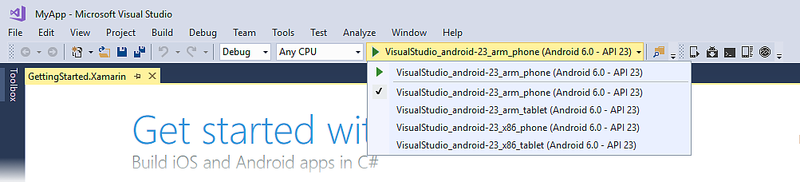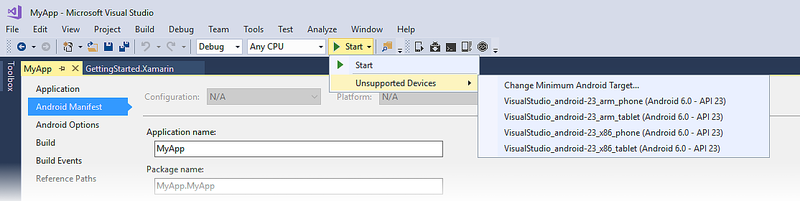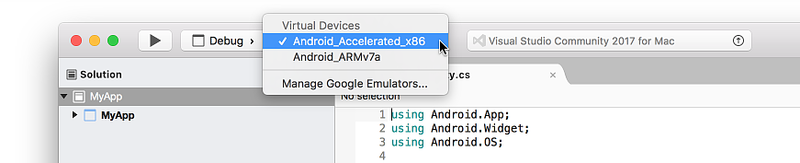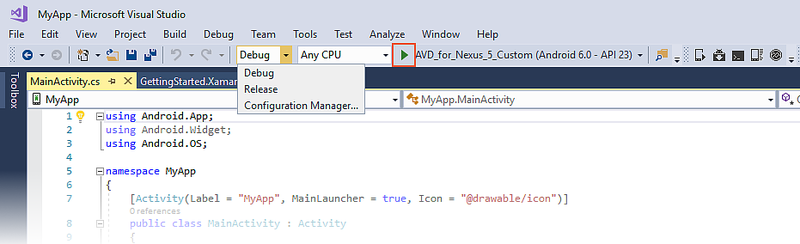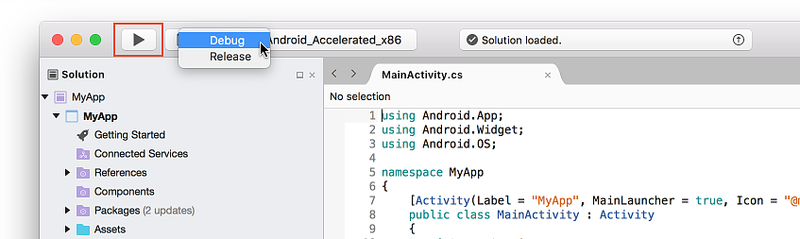Ladění v emulátoru Androidu
V této příručce se dozvíte, jak spustit virtuální zařízení v emulátoru Androidu pro ladění a testování aplikace.
Emulátor Androidu (nainstalovaný jako součást vývoje mobilních aplikací s úlohou .NET ) je možné spouštět v různých konfiguracích pro simulaci různých zařízení s Androidem. Každá z těchto konfigurací se vytvoří jako virtuální zařízení. V této příručce se dozvíte, jak spustit emulátor ze sady Visual Studio a spustit aplikaci ve virtuálním zařízení. Informace o konfiguraci emulátoru Androidu a vytváření nových virtuálních zařízení najdete v tématu Instalace emulátoru Androidu.
Použití předem nakonfigurovaného virtuálního zařízení
Visual Studio obsahuje předem nakonfigurovaná virtuální zařízení, která se zobrazují v rozevírací nabídce zařízení. Například na následujícím snímku obrazovky sady Visual Studio 2017 je k dispozici několik předem nakonfigurovaných virtuálních zařízení:
VisualStudio_android-23_arm_phone
VisualStudio_android 23_arm_tablet
VisualStudio_android 23_x86_phone
VisualStudio_android-23_x86_tablet
Obvykle byste k otestování a ladění telefonní aplikace vybrali virtuální zařízení VisualStudio_android-23_x86_phone . Pokud některá z těchto předem nakonfigurovaných virtuálních zařízení splňuje vaše požadavky (tj. odpovídá cílové úrovni rozhraní API vaší aplikace), přeskočte na Spuštění emulátoru a začněte spouštět aplikaci v emulátoru. (Pokud ještě nejste obeznámeni s úrovněmi rozhraní ANDROID API, přečtěte si téma Principy úrovní rozhraní ANDROID API.)
Pokud váš projekt Xamarin.Android používá cílovou úroveň architektury, která není kompatibilní s dostupnými virtuálními zařízeními, zobrazí se v rozevírací nabídce seznam nepoužitelných virtuálních zařízení v části Nepodporovaná zařízení. Následující projekt má například cílovou architekturu nastavenou na Android 7.1 Nougat (API 25), která není kompatibilní s virtuálními zařízeními s Androidem 6.0 , která jsou uvedená v tomto příkladu:
Kliknutím na tlačítko Změnit minimální cíl androidu můžete změnit minimální verzi androidu projektu tak, aby odpovídala úrovni rozhraní API dostupných virtuálních zařízení. Alternativně můžete pomocí Správce zařízení Androidu vytvořit nová virtuální zařízení, která podporují vaši cílovou úroveň rozhraní API. Než budete moct nakonfigurovat virtuální zařízení pro novou úroveň rozhraní API, musíte nejprve nainstalovat odpovídající systémové image pro danou úroveň rozhraní API (viz Nastavení sady Android SDK pro Xamarin.Android).
Úprava virtuálních zařízení
Pokud chcete upravit virtuální zařízení (nebo vytvořit nová zařízení), musíte použít Správce zařízení Androidu.
Spuštění emulátoru
V horní části sady Visual Studio je k dispozici rozevírací nabídka, která se dá použít k výběru režimu ladění nebo vydání . Volba ladění způsobí, že se ladicí program připojí k procesu aplikace spuštěného v emulátoru po spuštění aplikace. Volba režimu vydání zakáže ladicí program (přesto můžete aplikaci spustit a použít příkazy protokolu pro ladění). Po výběru virtuálního zařízení z rozevírací nabídky zařízení vyberte režim ladění nebo vydání a potom kliknutím na tlačítko Přehrát spusťte aplikaci:
Po spuštění emulátoru Xamarin.Android nasadí aplikaci do emulátoru. Emulátor spustí aplikaci s nakonfigurovanou imagí virtuálního zařízení. Níže se zobrazí ukázkový snímek obrazovky s emulátorem Androidu. V tomto příkladu emulátor spouští prázdnou aplikaci s názvem MyApp:
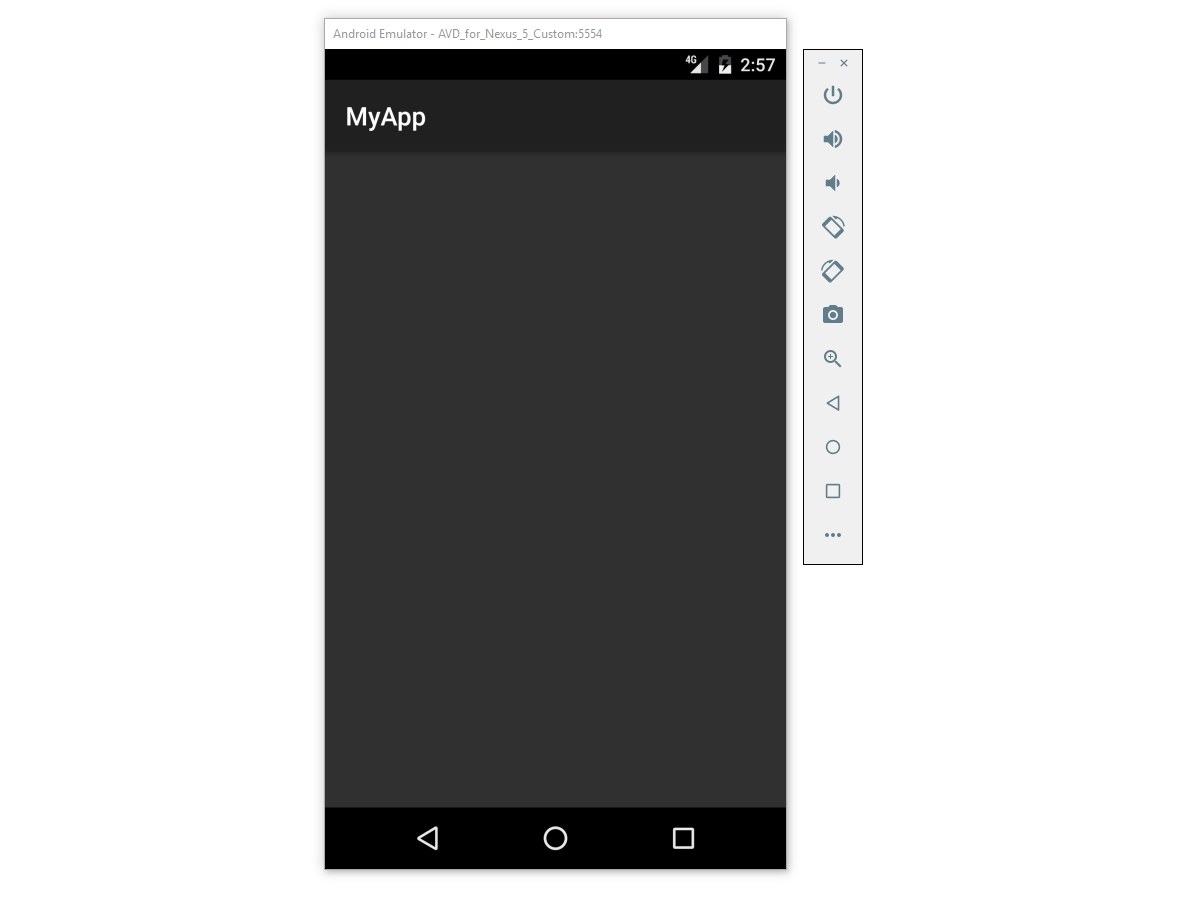
Emulátor může zůstat spuštěný: Není nutné ho vypnout a počkat na restartování při každém spuštění aplikace. Při prvním spuštění aplikace Xamarin.Android v emulátoru se nainstaluje sdílený modul runtime Xamarin.Android pro cílovou úroveň rozhraní API následovaný aplikací. Instalace modulu runtime může chvíli trvat, proto buďte trpěliví. Instalace modulu runtime probíhá pouze v případech, kdy se do emulátoru nasadí první aplikace Xamarin.Android – následná nasazení jsou rychlejší, protože se do emulátoru zkopíruje jenom aplikace.
Rychlé spuštění
Novější verze Android Emulatoru obsahují funkci s názvem Rychlé spuštění , která spustí emulátor za několik sekund. Když emulátor zavřete, pořídí snímek stavu virtuálního zařízení, aby ho bylo možné rychle obnovit z tohoto stavu při restartování. Pro přístup k této funkci budete potřebovat následující:
- Android Emulator verze 27.0.2 nebo novější
- Nástroje sady Android SDK verze 26.1.1 nebo novější
Pokud jsou nainstalované výše uvedené verze emulátoru a nástrojů sady SDK, je ve výchozím nastavení povolená funkce Rychlé spuštění.
První studené spuštění virtuálního zařízení probíhá bez vylepšení rychlosti, protože snímek ještě nebyl vytvořen:
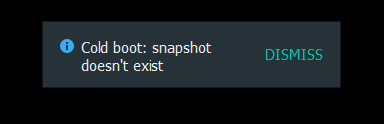
Když ukončíte emulátor, rychlé spuštění uloží stav emulátoru do snímku:
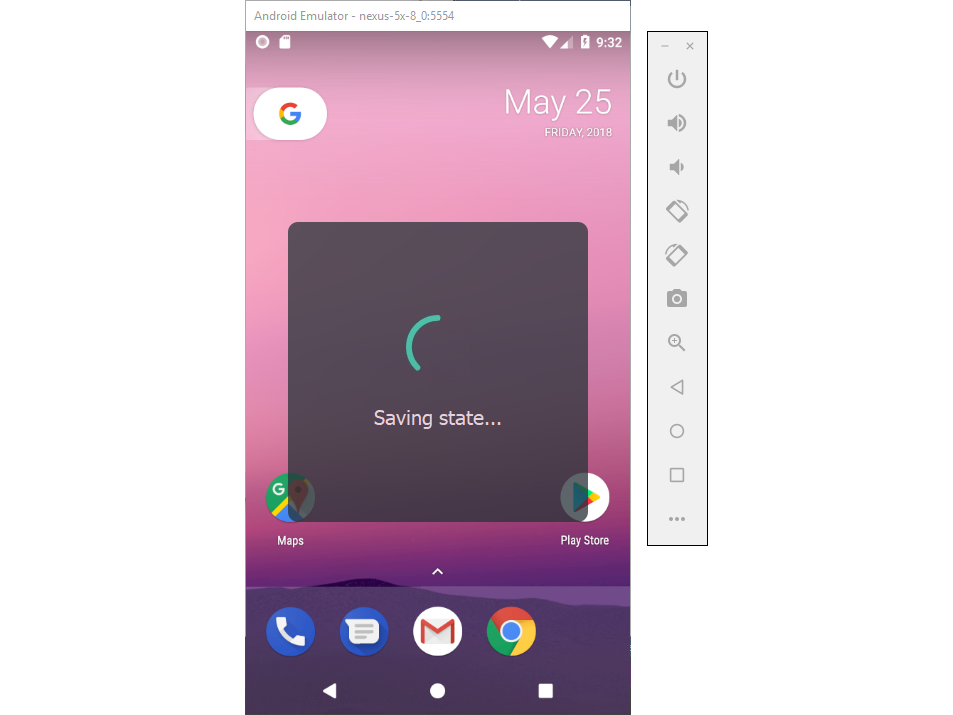
Následné spuštění virtuálního zařízení je mnohem rychlejší, protože emulátor jednoduše obnoví stav, ve kterém jste emulátor zavřeli.
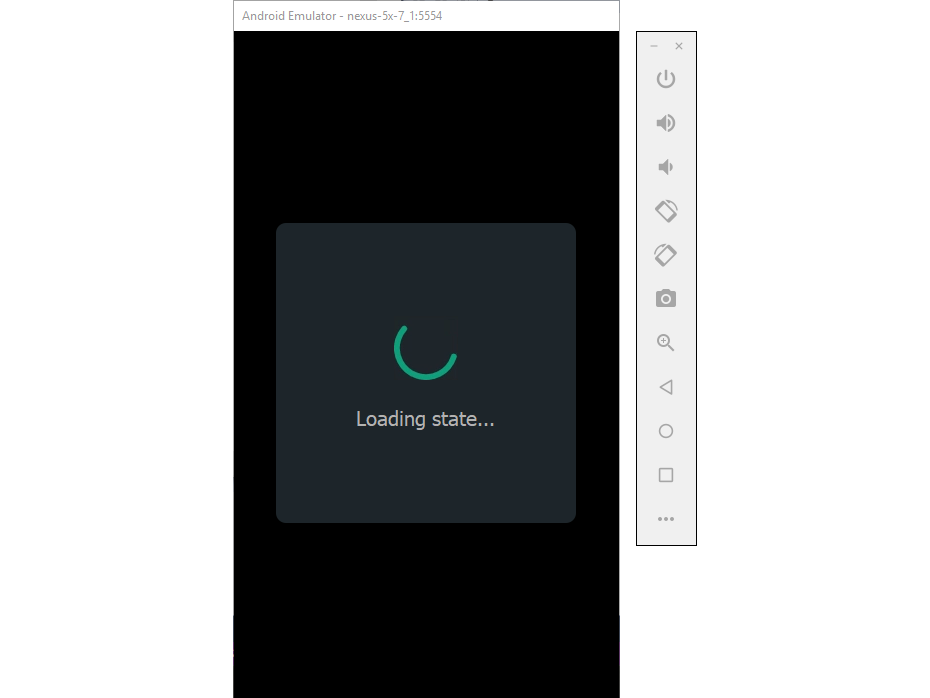
Řešení problému
Tipy a alternativní řešení běžných problémů s emulátorem najdete v tématu Řešení potíží s emulátorem Androidu.
Shrnutí
Tato příručka vysvětlila proces konfigurace emulátoru Androidu pro spouštění a testování aplikací Xamarin.Android. Popisuje kroky pro spuštění emulátoru pomocí předem nakonfigurovaných virtuálních zařízení a poskytl kroky pro nasazení aplikace do emulátoru ze sady Visual Studio.
Další informace o používání emulátoru Androidu najdete v následujících tématech pro vývojáře androidu: